Debugger Panel
Ein Manager kann mehrere CTRL-Skripts gleichzeitig ausführen, und es kann pro aktivem Skript auch mehrere Threads geben. Im Debugger können Sie ein Skript oder auch einen Thread auswählen, die Sie untersuchen möchten. Mehrere Debugger-Fenster können geöffnet werden. Wenn ein Script, das im Debugger geöffnet wurde, geschlossen wird, wird eine Meldung im Debugger angezeigt. Der Debugger stoppt auf der Zeile im Code wo ein Code ausgeführt wird, jedoch nicht bei leeren Deklarationen.
Öffnen Sie das CTRL-Debugger-Panel über .
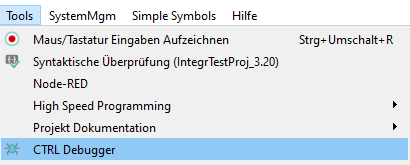
Oder über das gleiche Symbol ![]() in der
WinCC OA-Console. Ein Control (CTRL)- oder UI-Manager kann selektiert und
debuggt werden.
in der
WinCC OA-Console. Ein Control (CTRL)- oder UI-Manager kann selektiert und
debuggt werden.
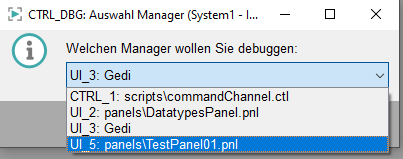
Mit dem CTRL-Debugger können Skripte oder Threads debuggt werden. Die Skripte können im Debugger jedoch nicht geändert werden. Durch den Debugger kann ein Script im Script Editor bzw. ein Panel im GEDI geöffnet werden, um Scripte oder Panels zu editieren (siehe weiter unten).
ScopeLibs können nicht debugged werden!
Das Panel enthält 5 Hauptbereiche, die im Folgenden genauer beschrieben werden:
-
Fenster für die Ctrl Libraries, Skripte und Breakpoints (links)
-
Fenster für die Variablen - Lokale Variablen, Script globale Variablen, globale Variablen (unten)
-
Hilfefenster für alte Kommandos unter "Kommandozeile" (rechts unten) und Call stack (rechts unten)
-
Infofenster (rechts oben)
sowie
Da die Fenster aus Docking-Modulen bestehen, können diese frei bewegt und beliebig platziert werden.
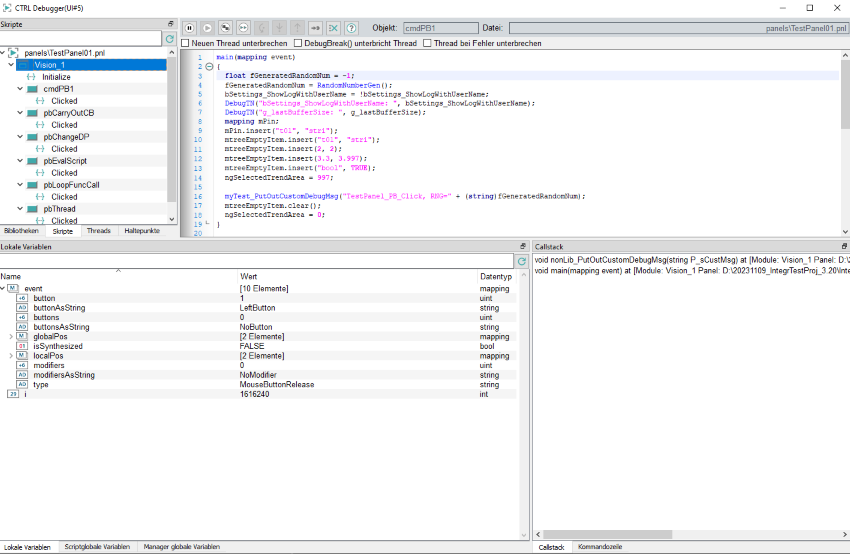
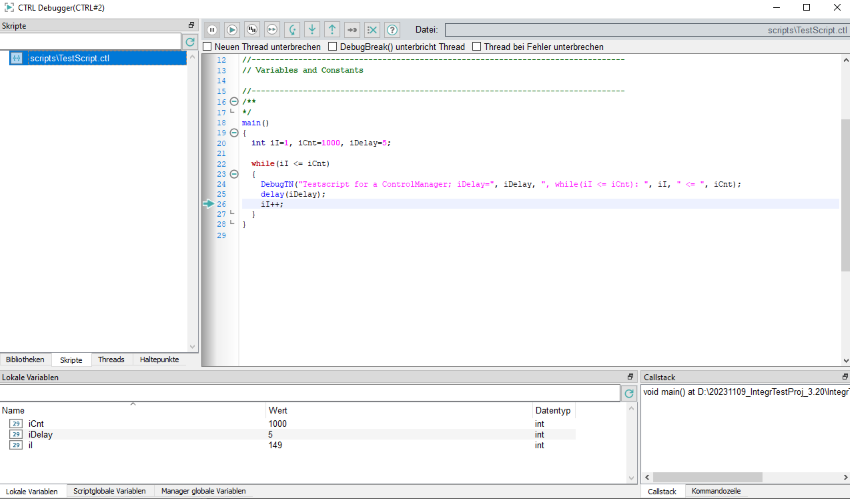
Wenn das User Interface (oder der CTRL-Manager), das debuggt werden soll, nicht läuft, wird im Hauptfenster eine Meldung angezeigt:

Nach einem Neustart eines Managers werden alle Ansichten aktualisiert.
Achten Sie darauf, dass um einen Manager zu debuggen, der Debugger eine Verbindung zum Data- und Event-Managern benötigt. D.h. starten Sie den Debugger nicht mit der Option -n, wenn der Debugger über die Console gestartet wird.
